Как использовать countif содержит в google sheets
Вы можете использовать следующие формулы в Google Sheets для подсчета количества ячеек, содержащих определенные строки:
Метод 1: COUNTIF содержит (критерий)
= COUNTIF ( A2:A11 , " *string* " )
Эта формула подсчитывает количество ячеек в A2:A11 , содержащих «строку» в любом месте ячейки.
Метод 2: СЧЁТЕСЛИ содержит (несколько критериев)
= COUNTIFS ( A2:A11 , " *string1* " , B2:B11 , " *string2* " )
Эта формула подсчитывает количество строк, в которых ячейка в диапазоне A2:A11 содержит «строка1», а ячейка в диапазоне B2:B11 содержит «строка2».
Примечание . Оператор * – это подстановочный знак в Google Таблицах.
Следующие примеры показывают, как использовать каждый метод на практике.
Пример 1: COUNTIF содержит (критерий)
Мы можем использовать следующую формулу для подсчета количества ячеек в столбце «Команда », содержащих строку «Mav»:
= COUNTIF ( A2:A11 , " *Mav* " )
На следующем снимке экрана показано, как использовать эту формулу на практике:
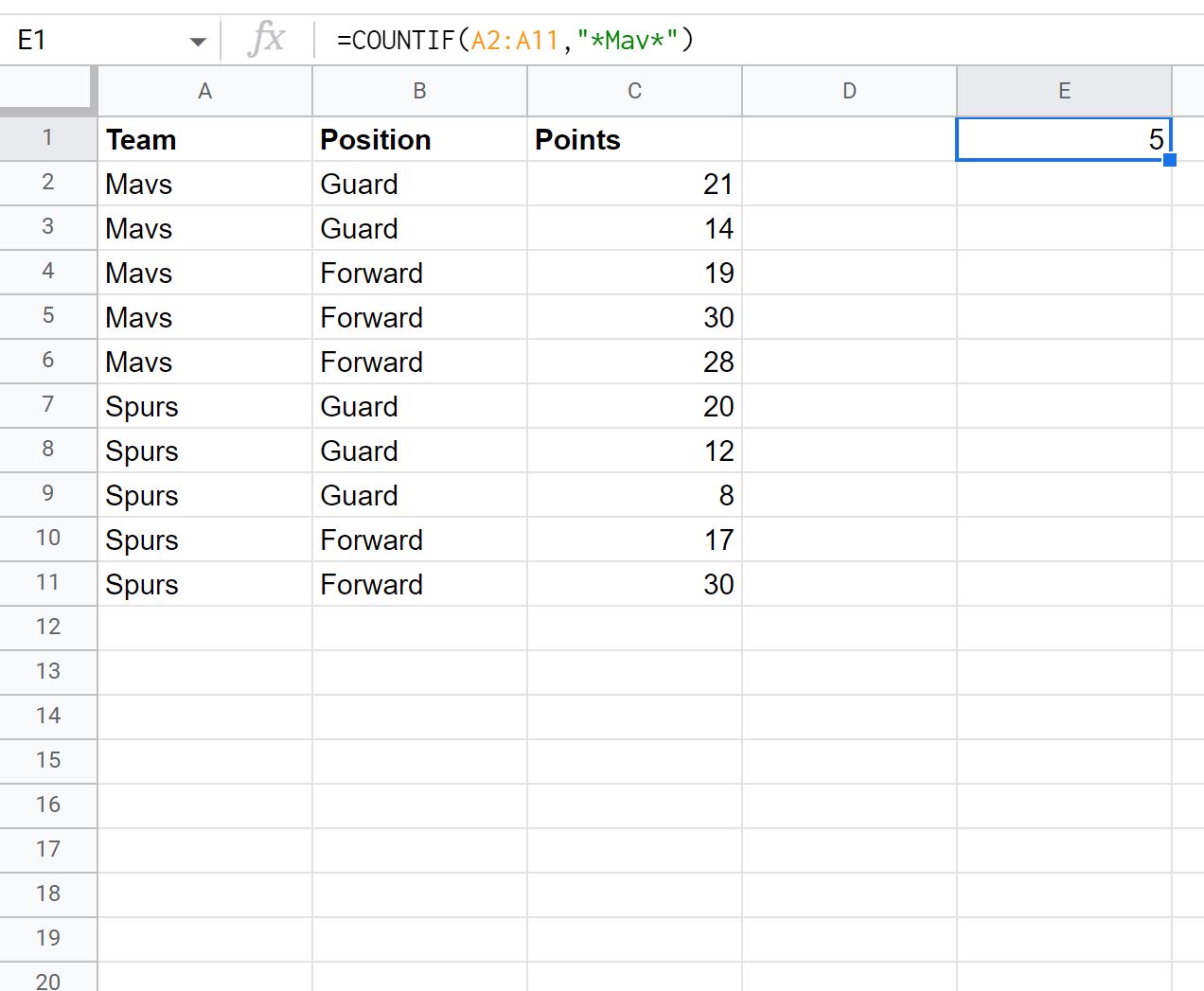
Из результата мы видим, что 5 строк в столбце «Команда» содержат «Mav» где-то в своей ячейке.
Пример 2: COUNTIF содержит (несколько критериев)
Мы можем использовать следующую формулу для подсчета количества строк, в которых столбец «Команда» содержит «Mav», а столбец «Позиция» содержит «Guar»:
= COUNTIFS ( A2:A11 , " *Mav* " , B2:B11 , " *Guar* " )
На следующем снимке экрана показано, как использовать эту формулу на практике:
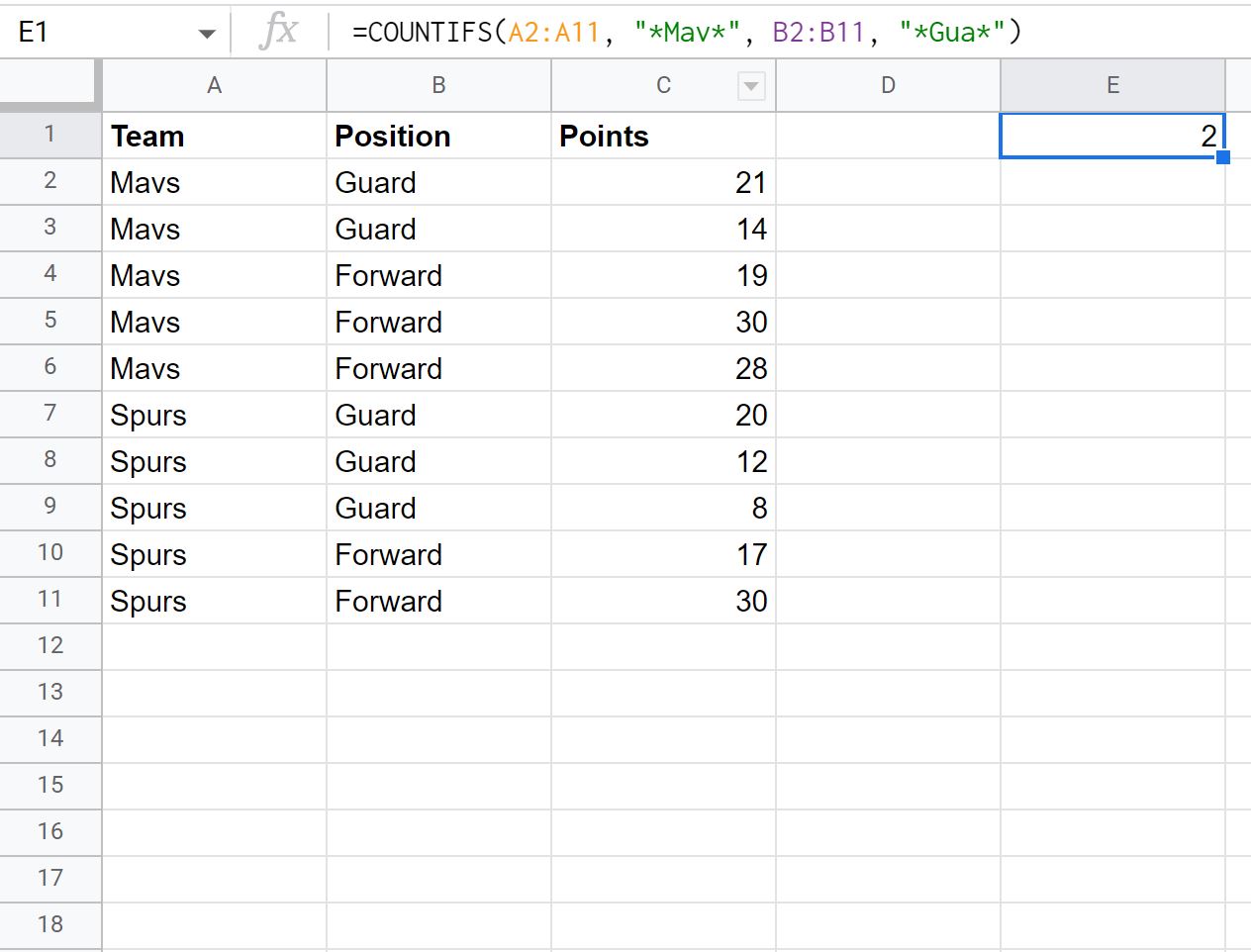
Из результата мы видим, что две строки содержат «Мав» в столбце «Команда » и «Гуар» в столбце «Позиция» .
Дополнительные ресурсы
В следующих руководствах объясняется, как выполнять другие распространенные действия в Google Таблицах:
Google Таблицы: COUNTIF больше нуля
Google Таблицы: как использовать COUNTIF с OR
Google Sheets: как использовать COUNTIF из другого листа